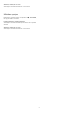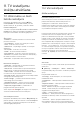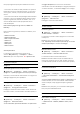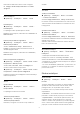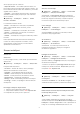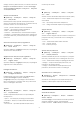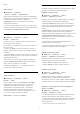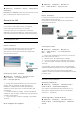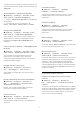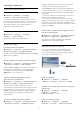User Guide
Table Of Contents
- Saturs
- 1 Sākuma ekrāna pārskats
- 2 Atbalsts
- 3 Īsā lietošanas pamācība
- 4 Uzstādīšana
- 5 Savienojumi
- 6 Avota ieslēgšana
- 7 Kanāli
- 8 TV ceļvedis
- 9 Freeview Play (modeļiem Apvienotajā Karalistē)
- 10 Video, fotoattēli un mūzika
- 11 TV iestatījumu izvēļņu atvēršana
- 12 Spēļu kontroles josla
- 13 Smart TV un lietotnes
- 14 Netflix
- 15 Amazon Prime Video
- 16 YouTube
- 17 Alexa
- 18 Lietotne Google Assistant
- 19 Programmatūra
- 20 Vide
- 21 Specifikācijas
- 22 Traucējummeklēšana
- 23 Drošība un apkope
- 24 Lietošanas nosacījumi
- 25 Autortiesības
- 26 Atklātais pirmkods
- 27 Atruna par trešo pušu piedāvātajiem pakalpojumiem un/vai programmatūru
- Alfabētiskais rādītājs
satura proporcijas var mainīties.
• Ietilpināt ekrānā – automātiski palielina attēlu, lai
bez attēla kropļojuma maksimāli aizpildītu ekrānu. Var
būt redzamas melnas malas. Nav atbalstīts, ja ievades
signāla avots ir dators.
• Oriģināls – automātiski palielina attēlu, lai atbilstu
ekrānam ar sākotnējām proporcijām. Nav redzams
satura zudums.
(Sākums) > Iestatījumi > Ekrāns > Attēla
formāts > Uzlabots
Lai manuāli formatētu attēlu…
• Mainīt – noklikšķiniet uz bultiņām, lai pārbīdītu
attēlu. Varat pārbīdīt attēlu tikai tad, ja tas ir
pietuvināts.
• Tālumm. – noklikšķiniet uz bultiņām, lai tuvinātu.
• Izstiept – noklikšķiniet uz bultiņām, lai izstieptu
attēlu vertikāli vai horizontāli.
• Atsaukt – noklikšķiniet, lai atgrieztu sākotnējo attēla
formātu.
Dažos apstākļos dažas Attēla formāta iestatījuma
izvēles var nebūt pieejamas. Piemēram, video
straumēšanas, Android lietotņu izmantošanas,
spēlēšanas režīma laikā u.c.
Skaņas iestatījumi
Skaņas stils
Stila izvēle
Lai ērti pielāgotu skaņu, varat atlasīt iepriekš iestatītu
skaņas stilu.
(Sākums) > Iestatījumi > Skaņa > Skaņas stils
Pieejami šādi skaņas stili:
• AI režīms – atlasiet AI režīmu, lai ērti pārslēgtu
skaņas stilu atkarībā no audio satura.
• Oriģināls - visneitrālākais skaņas iestatījums
• Izklaide - ideāli iestatījumi, lai skatītos filmas
• Mūzika - lieliski piemērots, lai klausītos mūziku
• Spatial Music - ideāli spēļu spēlēšanai
• Dialogs - ideāli cilvēka balsij piemēroti iestatījumi
• Personīgi - atlasiet, lai pielāgotu vēlamos skaņas
iestatījumus
Personīgo iestatījumu atjaunošana
1 - Iestatiet personīgā režīma skaņas stilu.
2 - Nospiediet krāsaino taustiņu Atjaunot stilu
un nospiediet OK (Labi). Stils ir atjaunots.
Personiskie skaņas iestatījumi
Skaļruņa virtualizētājs
(Sākums) > Iestatījumi > Skaņa > Personiskie
iestatījumi > Skaļruņa virtualizētājs
Atlasiet Iesl. vai Auto (Dolby Atmos), lai iespējotu
Dolby Atmos, kas piešķir skaņai augstuma dimensiju.
Izmantojot augstuma dimensiju, skaņa tiek precīzi
novietota un pārvietota trīsdimensiju telpā.
Clear dialogue
(Sākums) > Iestatījumi > Skaņa > Personiskie
iestatījumi > Clear Dialogue
Atlasiet Ieslēgts, lai uzlabotu runas skaņu. Ideāli
piemērota ziņu programmām.
AI ekvalaizers
(Sākums) > Iestatījumi > Skaņa > Personiskie
iestatījumi > AI ekvalaizers
Atlasiet Iesl., lai, izmantojot audio saturu un
pielāgotus iestatījumus, iespējotu inteliģento
ekvalaizera regulēšanu.
Pielāgots AI ekvalaizers
(Sākums) > Iestatījumi > Skaņa > Personiskie
iestatījumi > Pielāgots AI ekvalaizers
Spiediet bultiņu / navigācijas taustiņus, lai pielāgotu
ekvalaizera iestatījumus.
* Piezīme. Lai atjaunotu personīgā režīma sākotnējos
iestatījumus, atkārtoti atlasiet Skaņas stils, pēc tam
nospiediet Atjaunot stilu.
Televizora novietojums
(Sākums) > Iestatījumi > Skaņa > Televizora
novietojums
Atlasiet Uz TV statīva vai Uz sienas, lai iegūtu
vislabāko skaņas reprodukciju atbilstoši iestatījumam.
EasyLink 2.0
HDMI skaņas sistēmas skaņas iestatījumu kontrole,
izmantojot EasyLink 2.0
(Sākums) > Iestatījumi > Skaņa > EasyLink
2.0.
Varat pielāgot HDMI skaņas sistēmas atsevišķos
skaņas iestatījumus sadaļā Bieži lietotie iestatījumi vai
Iestatījumi > Skaņa > EasyLink 2.0. Tas ir spēkā tikai ar
EasyLink 2.0 saderīgu HDMI skaņas sistēmu. Lai
35